Chcesz podłączyć iPhone'a do samochodu, ale nie wiesz, jak to zrobić. Większość nowych samochodów jest w stanie sparować się z iPhonem, co pozwala na słuchanie muzyki, wykonywanie połączeń telefonicznych w trybie głośnomówiącym i wiele więcej. W tym artykule wyjaśnię jak podłączyć iPhone'a do samochodowego Bluetooth i pokażę jak rozwiązywać problemy z łącznością, gdy iPhone nie łączy się z samochodem.
Jak podłączyć iPhone'a do samochodowego Bluetooth?
Najpierw upewnij się, że Twój iPhone ma włączony Bluetooth, przechodząc do aplikacji Ustawienia i dotykając Bluetooth. Następnie upewnij się, że przełącznik obok Bluetooth jest zielony, a suwak znajduje się po prawej stronie, co oznacza, że Bluetooth jest włączony.
Musisz też sparować iPhone'a z samochodem, otwierając Ustawienia aplikację i stukając Bluetooth . Poszukaj nazwy swojego samochodu pod Inne urządzenia , a następnie stuknij w nią, aby sparować ją z iPhonem.
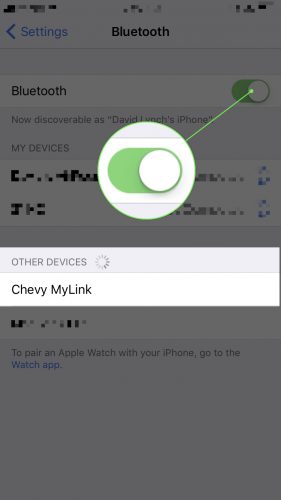
Bateria iPhone'a 6 szybko się wyczerpuje
Po sparowaniu iPhone'a z samochodem pojawi się pod Moje urządzenia . Gdy pojawi się komunikat, dowiesz się, że Twój iPhone jest połączony z samochodem Połączony obok nazwy Twojego samochodu.
wymóg zawarcia małżeństwa cywilnego
Co to jest Apple CarPlay? Skąd mam wiedzieć, czy mój samochód ma CarPlay?
Apple CarPlay został wprowadzony w 2013 roku i integruje aplikacje bezpośrednio z wyświetlaczem już wbudowanym w Twój samochód. Jeśli masz iPhone'a 5 lub nowszego, Apple CarPlay umożliwia wykonywanie połączeń, używanie Map jako GPS, słuchanie muzyki i wiele więcej w samochodzie. A co najważniejsze, możesz to zrobić bez użycia rąk.
Zapoznaj się z tym artykułem, aby dowiedz się więcej o Apple CarPlay i zobaczyć wszystkie pojazdy, które są kompatybilne z CarPlay.
Mój iPhone nie łączy się z samochodowym Bluetooth! Co powinienem zrobić?
Jeśli Twój iPhone nie łączy się z samochodowym Bluetooth, prawdopodobnie występuje problem z łącznością, który uniemożliwia sparowanie iPhone'a z samochodem. Nie możemy jednak całkowicie wykluczyć możliwości wystąpienia problemu ze sprzętem.
W Twoim iPhonie znajduje się mała antena, która ułatwia parowanie z innymi urządzeniami Bluetooth. Ta antena pomaga również Twojemu iPhone'owi łączyć się z sieciami Wi-Fi, więc jeśli Twój iPhone miał ostatnio problemy z połączeniem się z urządzeniami Bluetooth i Wi-Fi, może to oznaczać problem sprzętowy.
Wykonaj poniższe czynności, aby dowiedzieć się, dlaczego Twój iPhone nie łączy się z samochodowym łączem Bluetooth!
pomoc rządu w zakupie domu po raz pierwszy 2019
Jak naprawić iPhone'a, który nie łączy się z samochodowym Bluetooth
Wyłącz iPhone'a, a następnie włącz go ponownie
Nasz pierwszy krok rozwiązywania problemów podczas próby podłączenia iPhone'a do samochodowego Bluetooth polega na wyłączeniu iPhone'a, a następnie ponownym włączeniu. Pozwoli to na zamknięcie wszystkich programów, które uruchamiają oprogramowanie na Twoim iPhonie, aby mogły zacząć od nowa po ponownym włączeniu iPhone'a.
Aby wyłączyć iPhone'a, naciśnij przycisk zasilania (znany jako Sleep / Wake w żargonie Apple), aż na wyświetlaczu iPhone'a pojawią się słowa „przesuń, aby wyłączyć”. Następnie przesuń czerwoną ikonę zasilania od lewej do prawej, aby wyłączyć iPhone'a.
Poczekaj 30-60 sekund, a następnie ponownie naciśnij i przytrzymaj przycisk zasilania, aż logo Apple pojawi się na środku ekranu.
Wyłącz Bluetooth, a następnie włącz go ponownie
Wyłączenie i ponowne włączenie Bluetooth da Twojemu iPhone'owi szansę na ponowną próbę i ustanowienie czystego połączenia. Niewielka usterka oprogramowania mogła wystąpić przy pierwszej próbie podłączenia iPhone'a do urządzenia Bluetooth, a wyłączenie i ponowne włączenie Bluetooth może rozwiązać tę usterkę.
Aby wyłączyć Bluetooth na iPhonie, otwórz Centrum sterowania, przesuwając palcem w górę spod dolnej części wyświetlacza iPhone'a. Następnie dotknij okręgu zawierającego ikonę Bluetooth - dowiesz się, że Bluetooth jest wyłączony, gdy ikona jest czarna w szarym kółku
 .
.Aby ponownie włączyć Bluetooth, ponownie stuknij ikonę Bluetooth. Dowiesz się, że Bluetooth jest ponownie włączony, gdy ikona jest biała w niebieskim kółku
 .
.Zapomnij o swoim samochodzie jako urządzeniu Bluetooth
Podobnie jak każde inne urządzenie Bluetooth, takie jak słuchawki bezprzewodowe lub głośniki, Twój iPhone zapisuje dane w jaki sposób aby sparować z samochodem przy pierwszym podłączeniu do telefonu iPhone. Jeśli w dowolnym momencie proces parowania ulegnie zmianie, Twój iPhone może nie być w stanie prawidłowo połączyć się z samochodem.
Aby rozwiązać ten potencjalny problem, zapomnimy o Twoim samochodzie w aplikacji Ustawienia. Dlatego następnym razem, gdy spróbujesz sparować iPhone'a z samochodem, będzie to tak, jakby urządzenia łączyły się po raz pierwszy.
Aby zapomnieć o samochodzie jako urządzeniu Bluetooth, otwórz Ustawienia aplikacja Bluetooth . Poszukaj swojego samochodu na liście w sekcji „Moje urządzenia” i dotknij przycisku informacji
 po jego prawej stronie. Następnie stuknij Zapomnij o tym urządzeniu zapomnieć o samochodzie na swoim iPhonie.
po jego prawej stronie. Następnie stuknij Zapomnij o tym urządzeniu zapomnieć o samochodzie na swoim iPhonie.
czerwona linia na ekranie iPhone'a
Następnie połącz ponownie telefon iPhone i samochód, dotykając nazwy samochodu pod listą Inne urządzenia . Zakończ proces konfiguracji, aby sparować iPhone'a z samochodem.
Zaktualizuj oprogramowanie iPhone'a
Jeśli używasz nieaktualnej wersji iOS (oprogramowania Twojego iPhone'a), może to prowadzić do problemów z łącznością Bluetooth. Nowe aktualizacje oprogramowania mogą wprowadzić nowe sposoby parowania iPhone'a z urządzeniami Bluetooth.
Aby sprawdzić dostępność aktualizacji oprogramowania, otwórz plik Ustawienia aplikację i stuknij Ogólne -> Aktualizacja oprogramowania . Jeśli Twój iPhone jest aktualny, zobaczysz powiadomienie o treści „Twoje oprogramowanie jest aktualne”.
jak wyłączyć mojego iPada
Jeśli aktualizacja oprogramowania jest dostępna, zobaczysz informacje o aktualizacji i przycisk z napisem zainstalować Teraz. Stuknij ten przycisk, aby pobrać aktualizację, która zostanie zainstalowana, jeśli Twój iPhone jest podłączony do źródła zasilania lub jeśli Twój iPhone ma ponad 50% żywotności baterii.
Zrestartować ustawienia sieci
Ostatnim krokiem rozwiązywania problemów z oprogramowaniem jest zresetowanie ustawień sieciowych, co spowoduje usunięcie wszystkich zapisanych danych Twojego iPhone'a na urządzeniach Bluetooth, a także wszystkich zapisanych danych Wi-Fi i ustawień VPN.
Czekać! Przed zresetowaniem ustawień sieciowych pamiętaj o zapisaniu haseł Wi-Fi, ponieważ po zakończeniu resetowania będziesz musiał je ponownie wprowadzić.
Aby zresetować ustawienia sieciowe, zacznij od otwarcia aplikacji Ustawienia i stuknięcia Ogólne -> Resetuj -> Resetuj ustawienia sieciowe . Następnie wprowadź swój kod dostępu i dotknij czerwonego Zrestartować ustawienia sieci gdy alert potwierdzenia pojawi się w dolnej części wyświetlacza Twojego iPhone'a.

Po zakończeniu resetowania Twój iPhone uruchomi się ponownie. Wróć do Ustawienia -> Bluetooth i poszukaj swojego samochodu pod Inne urządzenia połączyć się ponownie.
Podłącz swój iPhone do samochodu za pomocą kabla Lightning
Jeśli możesz podłączyć iPhone'a do samochodu przez Bluetooth, w większości przypadków możesz też podłączyć go za pomocą Błyskawica kabel (częściej nazywany kablem ładującym). Chociaż frustrujące jest to, że Bluetooth nie działa, zwykle można uzyskać wszystkie te same funkcje z połączenia przewodowego. Jeśli Twój samochód ma Apple CarPlay, nie stracisz integracji z aplikacją, podłączając urządzenie do samochodu za pomocą kabla Lightning, zamiast podłączać iPhone'a do samochodowego Bluetooth.
Odwiedź swój lokalny sklep Apple Store
Jeśli żaden z naszych kroków rozwiązywania problemów z oprogramowaniem nie rozwiązał problemu, być może nadszedł czas, aby odwiedzić lokalny sklep Apple Store i sprawdzić, czy konieczna jest naprawa. Przed wyjazdem polecamy umówienie się na spotkanie aby upewnić się, że możesz wejść i wyjść na czas.
Vroom, Vroom
Twój iPhone ponownie łączy się z Bluetooth w Twoim samochodzie! Teraz, gdy wiesz, jak podłączyć iPhone'a do samochodowego Bluetooth i co robić, gdy coś pójdzie nie tak, mam nadzieję, że udostępnisz ten artykuł w mediach społecznościowych znajomym. Dziękuję za przeczytanie i jedź bezpiecznie!
 .
. .
. po jego prawej stronie. Następnie stuknij Zapomnij o tym urządzeniu zapomnieć o samochodzie na swoim iPhonie.
po jego prawej stronie. Następnie stuknij Zapomnij o tym urządzeniu zapomnieć o samochodzie na swoim iPhonie.
